Beállítása a router TP-LINK TL-WR841ND
Rövid útmutató a router beállításánál TP-LINK TL-WR841ND. Alapbeállítások csatlakoztatásához a router TP-LINK TL-WR841ND az ISP. Konfigurálása LAN Router TP-LINK TL-WR841ND. Wi-Fi útválasztó beállításait TP-LINK TL-WR841ND.

Ábra 1. Általános nézet router TP-LINK TL-WR841ND
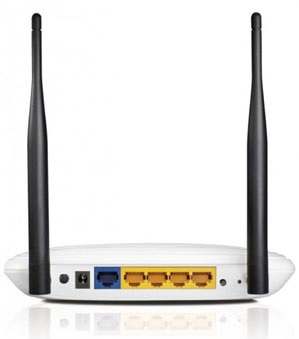
2. ábra hátulnézet a router TP-LINK TL-WR841ND

3. ábra csatlakozó foglalatokat és gombok router TP-LINK TL-WR841ND
Mit kell beállítani a routert TP-LINK TL-WR841ND
Legalábbis ez lenne beállítani a routert TP-LINK TL-WR841ND annak érdekében, hogy ez a munka:
1. Meg kell paramétereinek beállításához kapcsolódás Internet (WAN), amely adta meg a szolgáltató;
2. Végezzen egy LAN konfiguráció (LAN), amely tartalmaz egy DHCP szolgáltatás konfigurációs;
3. Állítsa be a Wi-Fi vezeték nélküli eszközök.
4. Biztosítsa a bejáratnál, hogy a router, és csatlakozzon.
Csatlakozás a router TL-WR841ND
Az első dolog, a legjobb, ha visszaállítja az összes beállítást a gyári alapértelmezett. A gomb WPS / RESET: Ha a teljesítmény a router, nyomja meg a WPS / RESET gombot (tartsa több mint 5 másodperc), amíg a SYS LED jel változik lassú villogás a bystromigayuschego. Ezután engedje el a gombot, és várja meg, hogy a router újraindul, és visszaállíthatja a beállításokat az alapértelmezett értékekre.
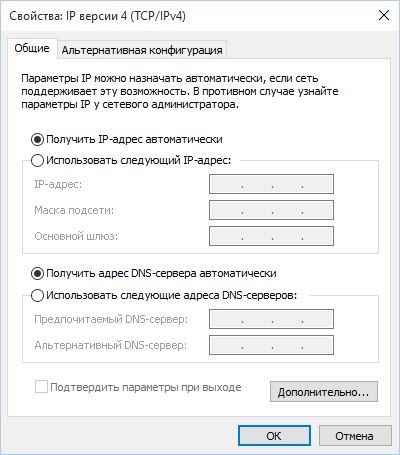
A 4. ábra tulajdonságai IP protokoll hálózati adapter.
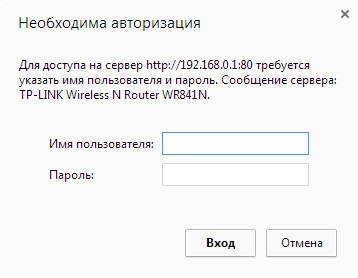
5. ábra Bejelentkezési ablak WEB- interfész router TL-WR841ND
A jövőben, biztonsági okokból célszerű módosítani az alapértelmezett jelszót egy bonyolultabb.
Csatlakozási beállítások az Internet (WAN)
Teljesítmény másképp szervezni az internet-hozzáférést. Csatlakozás típusa és annak adatait meg kell határozni a szerződésben.
A főbb típusai a WAN kapcsolatok:
Ha az internetszolgáltató biztosítja a DHCP szolgáltatás válassza a Dinamikus IP. és a router automatikusan megkapja az IP-paramétereket az internetszolgáltatótól. Látnia kell a következő ablak (4-6 ábra).
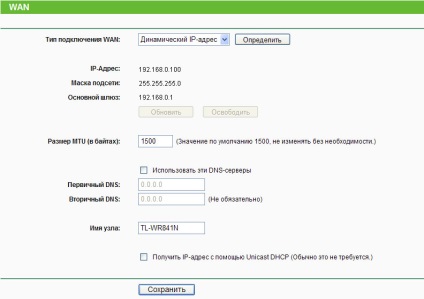
Az összes beállítás, regisztrálnia kell magát.
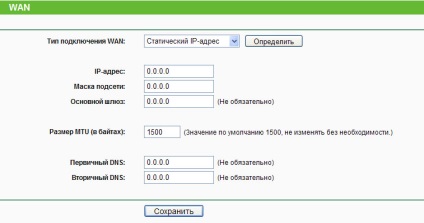
Csatlakozás PPPoE / PPPoE Magyarország
Ha az internetszolgáltató PPPoE protokollt át kell csatlakozni kell a szükséges beállításokat, ábrán látható. 7

8. ábra Csatlakozás a PPPoE / PPPoE Magyarország
Connect on Demand - kiválasztja a módban a kapcsolat automatikusan megszakad egy bizonyos idő után az inaktív (Max holtidő), és helyreállította a hívás után internetes források. Ha szeretné, hogy a kapcsolat aktív legyen minden alkalommal, a Maximum Idle Time adjon meg egy értéket a „0”, vagy adja meg a percek számát, amely után az internet kapcsolat megszűnik.
Automatikusan csatlakozni - Ha a kapcsolat nem létezik az automatikus helyreállítást.
Csatlakoztassa a menetrend - kapcsolat jön létre csak az előre meghatározott időtartam (kezdete és vége meghatározott időszak HH: MM)
Csatlakozó használatával L2TP / L2TP Magyarország
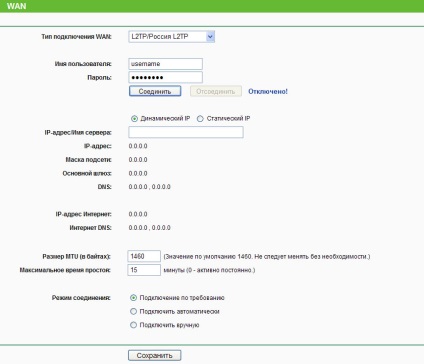
9. ábra Csatlakozó a PPPoE / PPPoE Magyarország
Automatikusan csatlakozni - Csatlakozás után automatikusan a router ki. Ahhoz, hogy ezt a funkciót, kattints a megfelelő választógombot.
Csatlakozás kézzel - A router beállításait, akkor választhat, hogy csatlakozni / le kézzel. Miután lejárt a inaktív időszak (Max Idle Time), a router megáll a kapcsolatot az interneten, és mikor fordult ismét az internetes forrás, a kapcsolat nem kerül vissza automatikusan. A funkció bekapcsolásához kattintson a megfelelő választógombot. Ha szeretné, hogy a kapcsolat aktív volt egész idő alatt, meg a 0 Maximum leállás. Azt is megadhatja, hogy hány perc, amelyre azt szeretné, hogy egy aktív internetkapcsolat, amíg nincs kérelem érkezik egy új kapcsolatot.
Csatlakozás PPTP / PPTP Magyarország
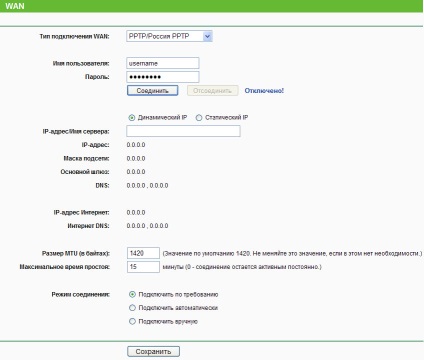
10. ábra Csatlakozás a PPPoE / PPPoE Magyarország
Automatikusan csatlakozni - Csatlakozás után automatikusan a router ki. Ahhoz, hogy ezt a funkciót, kattints a megfelelő választógombot.
Csatlakozás kézzel - A router beállításait, akkor választhat, hogy csatlakozni / le kézzel. Miután lejárt a inaktív időszak (Max Idle Time), a router megáll a kapcsolatot az interneten, és mikor fordult ismét az internetes forrás, a kapcsolat nem kerül vissza automatikusan. A funkció bekapcsolásához kattintson a megfelelő választógombot. Ha szeretné, hogy a kapcsolat aktív volt egész idő alatt, meg a 0 Maximum leállás. Azt is megadhatja, hogy hány perc, amelyre azt szeretné, hogy egy aktív internetkapcsolat, amíg nincs kérelem érkezik egy új kapcsolatot.
LAN beállítás
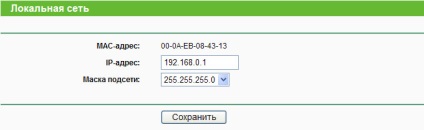
11. ábra LAN beállítás
DHCP szerver konfigurálása
Kiválasztása DHCP - DHCP beállításokat, akkor állítsa be a DHCP-szervert. Alapértelmezésben a router egy DHCP-szerver (DHCP - Dynamic Host Configuration Protocol), és egy TCP / IP konfiguráció összes eszköz csatlakozik a helyi hálózati számítógépekhez.
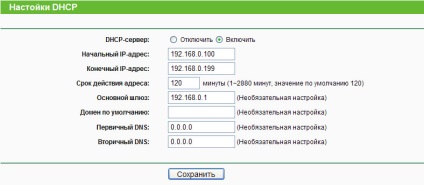
12. ábra DHCP-kiszolgáló beállítása
Beállítása Wi-Fi
Műszaki adatok Típus Select «WPA / WPA2-Personal». A «verzió» lista kívánatos, hogy kiválassza «WPA2-PSK». Ha a hálózat különféle mobileszközök Wi-Fi-vel, akkor semmi sem fog változni, és hagyja el a «Automatikus». A «PSK jelszó» területén előírja a biztonsági kulcsot létrehozni egy vezeték nélküli hálózatot. Lehetnek bármilyen alfabetikus vagy tsifirnaya szekvencia rövidebb, mint 8 karakter. Nyomd meg a gombot «Save».
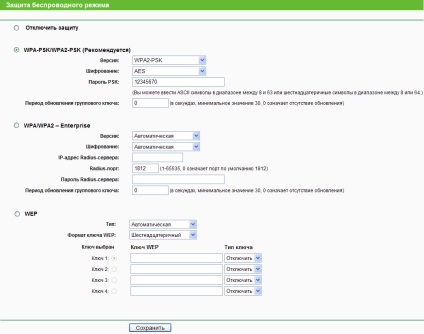
Ebben a kezdeti beállítása befejeződött. Egy részletesebb leírás a önhangoló megtalálható a kézikönyvben a router TP-Link TL-WR841ND.